VB.NET:Spreadのシートへの簡単な一覧データの設定について
SPREADを使って一覧データを表示することはよくあります。
今回は、簡単なデータを一覧表示させる方法です。
以下のソースは、フォームロード時にSPREADの初期化を行っています。 アクティブシートのカラム数を3に設定し、ヘッダ行数を0でクリア設定しています。
フォーム表示後、ボタンをクリックすると、 クリックイベント内で宣言された固定的なテストデータをSPREADに設定し表示させます。
データの1行分毎の処理で、「RowCount」プロパティを+1して行を追加します。 次に、追加された行にカラムデータを1セル毎に「Value」プロパティに設定します。 セルの「Text」プロパティでもほぼ同じ結果になりますが、 第1セルの"001"の値の先頭ゼロが省かれて"1"となってしまいます。
1カラム目のCellTypeが何も設定されていませんので、 「Text」プロパティでデータ設定するとデフォルトでは先頭ゼロは省かれる様です。
もし、「Text」プロパティを使うのであれば、CellTypeを「TextCellType」に設定する必要があります。 (各セル毎にCellTypeを設定する方がいいのですが)
「Value」プロパティの場合は、そのままのデータが設定されるので"001”と表示される様です。
下図は、最初、フォームが表示された時の様子です。
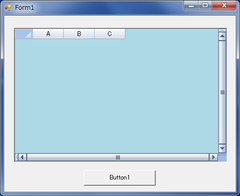
その後、ボタンをクリックした結果が以下の図です。
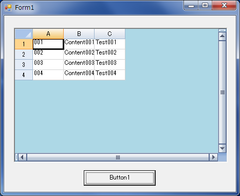
尚、ソースの中で使っている「ArrData.GetLength(0)」ですが、これは2次元配列ArrDataの1次元目の個数を取得するものです。 「ArrData.GetLength(1)」は2次元目の個数です。
■関連記事
⇒VB.NET:SpreadでのEnter時にセルを右移動させる方法
⇒VB.NET:Spreadでフォーカスを持っていない時にセル枠を表示しない設定
⇒VB.NET:Spreadのヘッダカラム及び、通常のカラムの連結
⇒VB.NET:Spreadのシートのセルにボタン、テキスト、チェックボックスのセルタイプの設定
⇒VB.NET:Spreadのセルのボタンクリック時のイベント処理
⇒VB.NET:Spreadのセルへのデータ設定の描画速度アップ
⇒VB.NET:Spreadのセルのチップウインドウで別に設定された文字列を表示する
⇒VB.NET:Spreadでデータ一覧表示を簡単に行う方法について
⇒VB.NET:Spreadデータ一覧表示での行選択処理(CellDoubleClickイベント , KeyDownイベント)
⇒VB.NET:Spreadデータ一覧表示での行選択処理(CellDoubleClickイベント , KeyDownイベント)その2
⇒VB.NET:Spreadデータ一覧表示での自動ソート実行時に複数のソート条件を指定する方法について
⇒VB.NET:Spreadで異なるSPREADコントロール間でシートデータのコピーを行う方法
⇒VB.NET:SpreadでのCSV出力とCSV入力を使って、異なるSPREADコントロール間でシートデータのコピーを行う方法
⇒VB.NET:SpreadシートのPDF出力と表示を行う方法
⇒VB.NET:2個のSpread間での[Enter]キー、矢印キーなどでフォーカス移動を行う方法
⇒VB.NET:Spreadの数値セルタイプを使ってデータメンテナンスのプログラムに使う方法
⇒VB.NET:Spreadのテキストセルでバイト数入力制限を掛ける方法
⇒VB.NET:Spreadのチェックボックス型セルにはCheckChangedイベントを、ボタン型セルにはClickイベントの発生方法

以下のソースは、フォームロード時にSPREADの初期化を行っています。 アクティブシートのカラム数を3に設定し、ヘッダ行数を0でクリア設定しています。
フォーム表示後、ボタンをクリックすると、 クリックイベント内で宣言された固定的なテストデータをSPREADに設定し表示させます。
データの1行分毎の処理で、「RowCount」プロパティを+1して行を追加します。 次に、追加された行にカラムデータを1セル毎に「Value」プロパティに設定します。 セルの「Text」プロパティでもほぼ同じ結果になりますが、 第1セルの"001"の値の先頭ゼロが省かれて"1"となってしまいます。
1カラム目のCellTypeが何も設定されていませんので、 「Text」プロパティでデータ設定するとデフォルトでは先頭ゼロは省かれる様です。
もし、「Text」プロパティを使うのであれば、CellTypeを「TextCellType」に設定する必要があります。 (各セル毎にCellTypeを設定する方がいいのですが)
「Value」プロパティの場合は、そのままのデータが設定されるので"001”と表示される様です。
下図は、最初、フォームが表示された時の様子です。
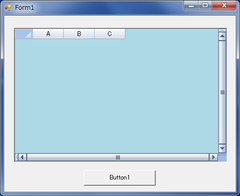
その後、ボタンをクリックした結果が以下の図です。
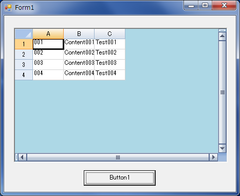
尚、ソースの中で使っている「ArrData.GetLength(0)」ですが、これは2次元配列ArrDataの1次元目の個数を取得するものです。 「ArrData.GetLength(1)」は2次元目の個数です。
■関連記事
⇒VB.NET:SpreadでのEnter時にセルを右移動させる方法
⇒VB.NET:Spreadでフォーカスを持っていない時にセル枠を表示しない設定
⇒VB.NET:Spreadのヘッダカラム及び、通常のカラムの連結
⇒VB.NET:Spreadのシートのセルにボタン、テキスト、チェックボックスのセルタイプの設定
⇒VB.NET:Spreadのセルのボタンクリック時のイベント処理
⇒VB.NET:Spreadのセルへのデータ設定の描画速度アップ
⇒VB.NET:Spreadのセルのチップウインドウで別に設定された文字列を表示する
⇒VB.NET:Spreadでデータ一覧表示を簡単に行う方法について
⇒VB.NET:Spreadデータ一覧表示での行選択処理(CellDoubleClickイベント , KeyDownイベント)
⇒VB.NET:Spreadデータ一覧表示での行選択処理(CellDoubleClickイベント , KeyDownイベント)その2
⇒VB.NET:Spreadデータ一覧表示での自動ソート実行時に複数のソート条件を指定する方法について
⇒VB.NET:Spreadで異なるSPREADコントロール間でシートデータのコピーを行う方法
⇒VB.NET:SpreadでのCSV出力とCSV入力を使って、異なるSPREADコントロール間でシートデータのコピーを行う方法
⇒VB.NET:SpreadシートのPDF出力と表示を行う方法
⇒VB.NET:2個のSpread間での[Enter]キー、矢印キーなどでフォーカス移動を行う方法
⇒VB.NET:Spreadの数値セルタイプを使ってデータメンテナンスのプログラムに使う方法
⇒VB.NET:Spreadのテキストセルでバイト数入力制限を掛ける方法
⇒VB.NET:Spreadのチェックボックス型セルにはCheckChangedイベントを、ボタン型セルにはClickイベントの発生方法


コメント